ノート:
- このチュートリアルでは、Oracle Cloudへのアクセスが必要です。無料アカウントにサインアップするには、Oracle Cloud Infrastructure Free Tierの開始を参照してください。
- Oracle Cloud Infrastructureの資格証明、テナンシおよびコンパートメントに例の値を使用します。演習を終える際は、これらの値をクラウド環境に固有の値に置き換えてください。
Oracle Cloud VMware Solution SDDCでのVMware NSX Advanced Load Balancerの構成
イントロダクション
最初のチュートリアルでは、NSXオーバーレイ・セグメントにVMware NSX Advanced Load Balancer (NSX ALB)コントローラおよびクラスタをデプロイしました。
- オーバーレイ・セグメントからOracle Cloud VMware Solution vSphere VLANへの通信が有効になりました。
- DNSレコードが作成されました。
- VMware NSX ALB (Avi)コントローラがデプロイされ、クラスタが設定されました。
- 仮想IP (VIP)を介してAviクラスタにアクセスできました。
これは、VMware NSX ALB (Avi)コントローラを構成し、Oracle Cloud VMware Solutionソフトウェア定義データ・センター(SDDC)で追加のNSX-Tオーバーレイ・セグメントを作成する2番目のチュートリアルです。
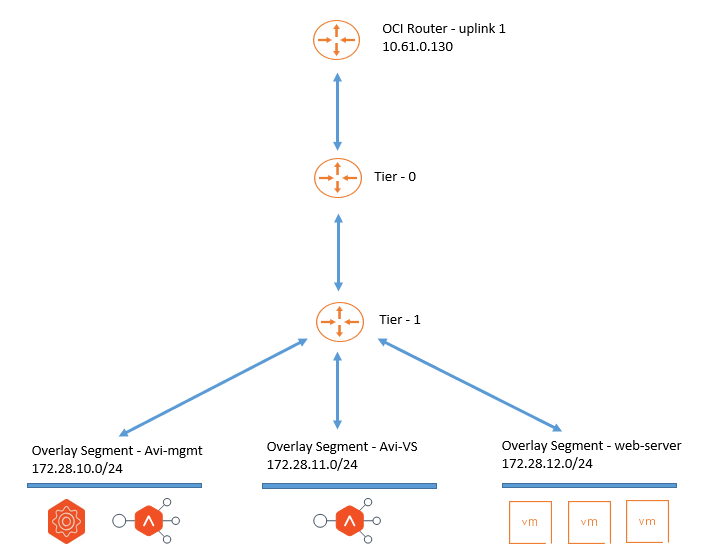
目的
- 管理者は、NSX ALB (Avi)コントローラでNSX-T CloudコネクタをIPアドレス管理(IPAM)およびドメインネームシステム(DNS)構成とともに構成できます。
前提条件
- NSX ALB (Avi)コントローラをデプロイし、クラスタを構成します。詳細は、チュートリアル1: Oracle Cloud VMware Solution SDDCへのVMware NSX Advanced Load Balancerのデプロイを参照してください。
タスク1: vCenterおよびNSX-T資格証明の追加
Oracle Cloud VMware Solution SDDCでは、NSX ALB (Avi)コントローラでのクラウド・コネクタとしてのNSX-Tの追加がサポートされています。後で接続を確立する必要があるため、vCenterおよびNSX-T資格証明を追加する必要があります。
-
OCIコンソールにログインし、「ハイブリッド」、VMwareソリューションに移動して、「Oracle Cloud VMware Solution SDDC名」をクリックします。資格証明を書き留めます。
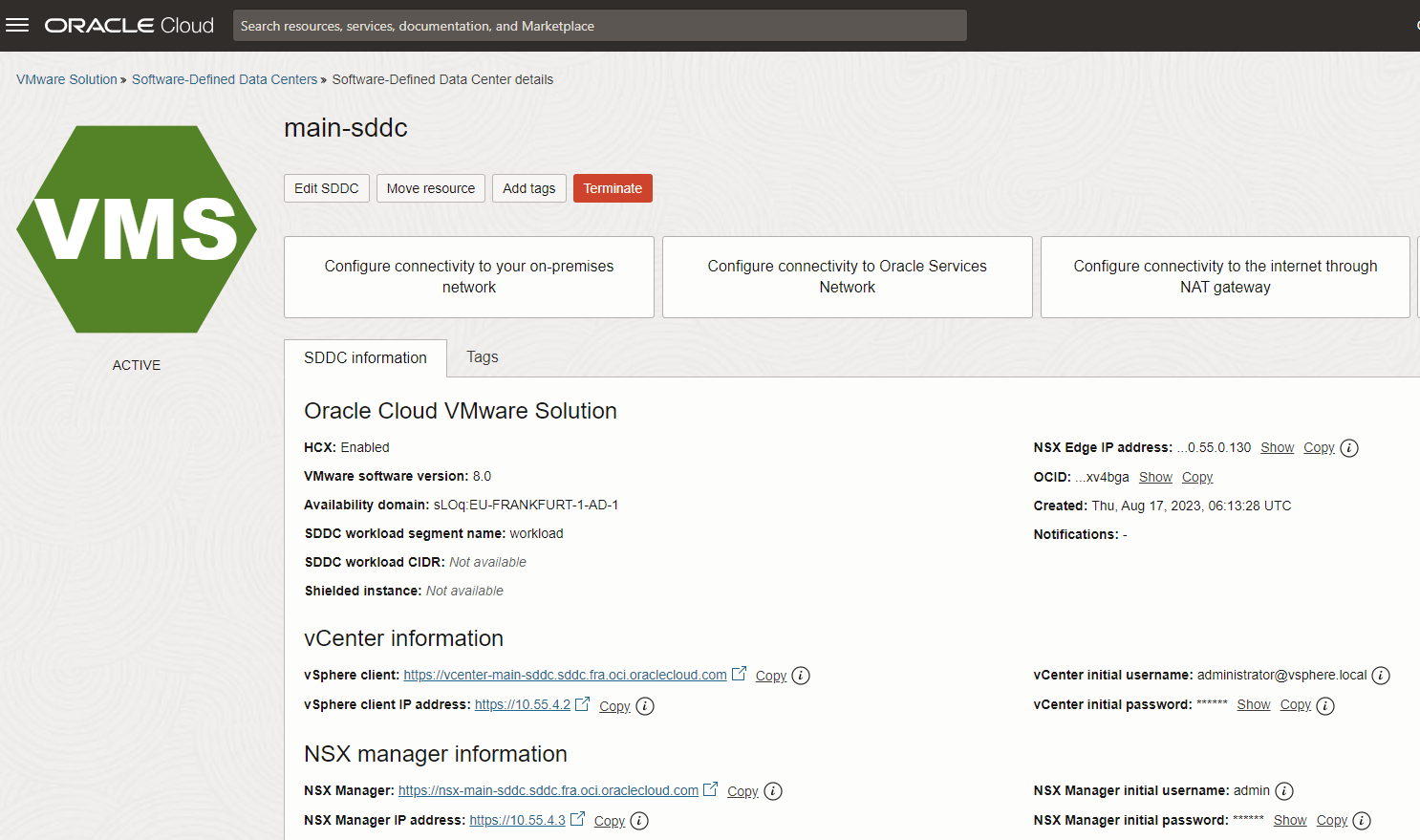
-
NSX ALB (Avi)コントローラ・ポータルにログインし、「管理」、「ユーザー資格証明」の順にナビゲートして、「作成」をクリックします。
- 名前: 名前を入力します。
- 資格証明タイプ:
vCenterとして資格証明タイプを選択します。 - ユーザー名とパスワード: OCIコンソールから、ステップ1で前述したユーザー名およびパスワードを入力します。
-
ステップ2を繰り返し、NSX-Tの資格証明も保存します。
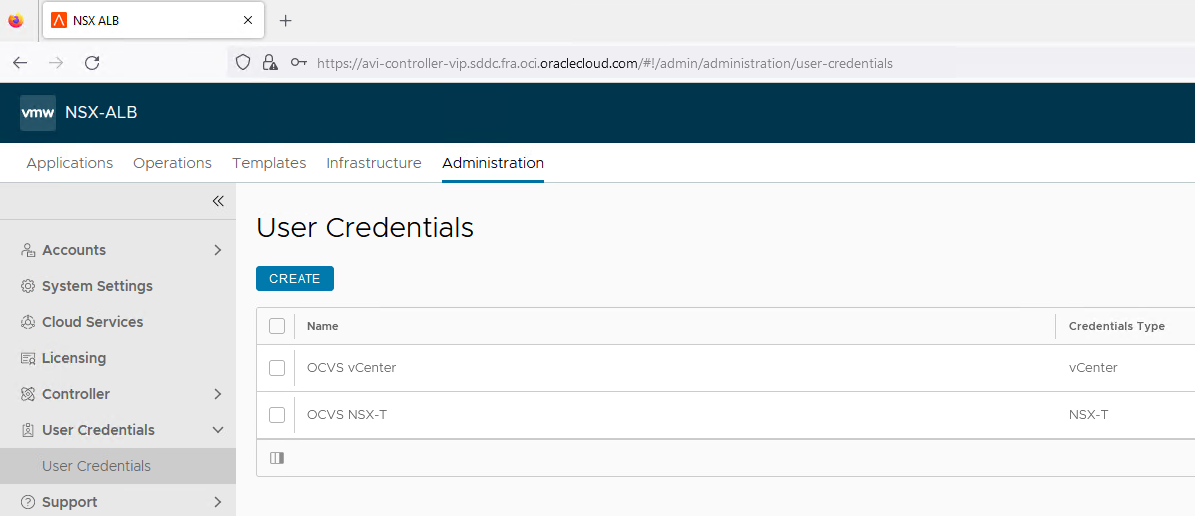
タスク2: Oracle Cloud VMware Solutionでのコンテンツ・ライブラリの作成 vCenter
NSX ALB (Avi)コントローラには、関連ファイルを配置するためのコンテンツライブラリが必要です。
-
Oracle Cloud VMware SolutionのvCenterポータルにログインし、ナビゲーション・メニューを開き、「コンテンツ・ライブラリ」をクリックします。
-
「作成」をクリックして、名前を入力します。
-
「ローカル・コンテンツ・ライブラリ」を選択し、「次へ」をクリックします。
-
ウィザードに従って「終了」をクリックします。

タスク3: NSX ALB (Avi)コントローラでのDNSおよびIPAMプロファイルの作成
デモWebサイトをホストするWebサーバーをデプロイします。チュートリアルでホスティングしているWebサイトには、ドメインdemoocvs.xyzが親になります。
NSX ALB (Avi)コントローラを使用して、仮想サービスエンジンおよびサービスエンジンであるコンポーネントにIPアドレスを割り当てます。NSX ALB(Avi)コントローラは、ローカルIPAMサーバーのホスティングをサポートし、同じものを構成します。
-
IPAMプロファイルを作成するには、NSX ALB (Avi)コントローラポータルにログインして、「Templates」タブに移動します。「プロファイル」セクションを展開し、「IPAM/DNSプロファイル」をクリックします。
-
「作成」ドロップダウン・リスト、「IPAMプロファイル」の順にクリックします。
-
次の情報を入力して、「保存」をクリックします。
- 名前: IPAMプロファイル名を入力します。
- タイプ:タイプとして
Avi Vantage IPAMを選択します。
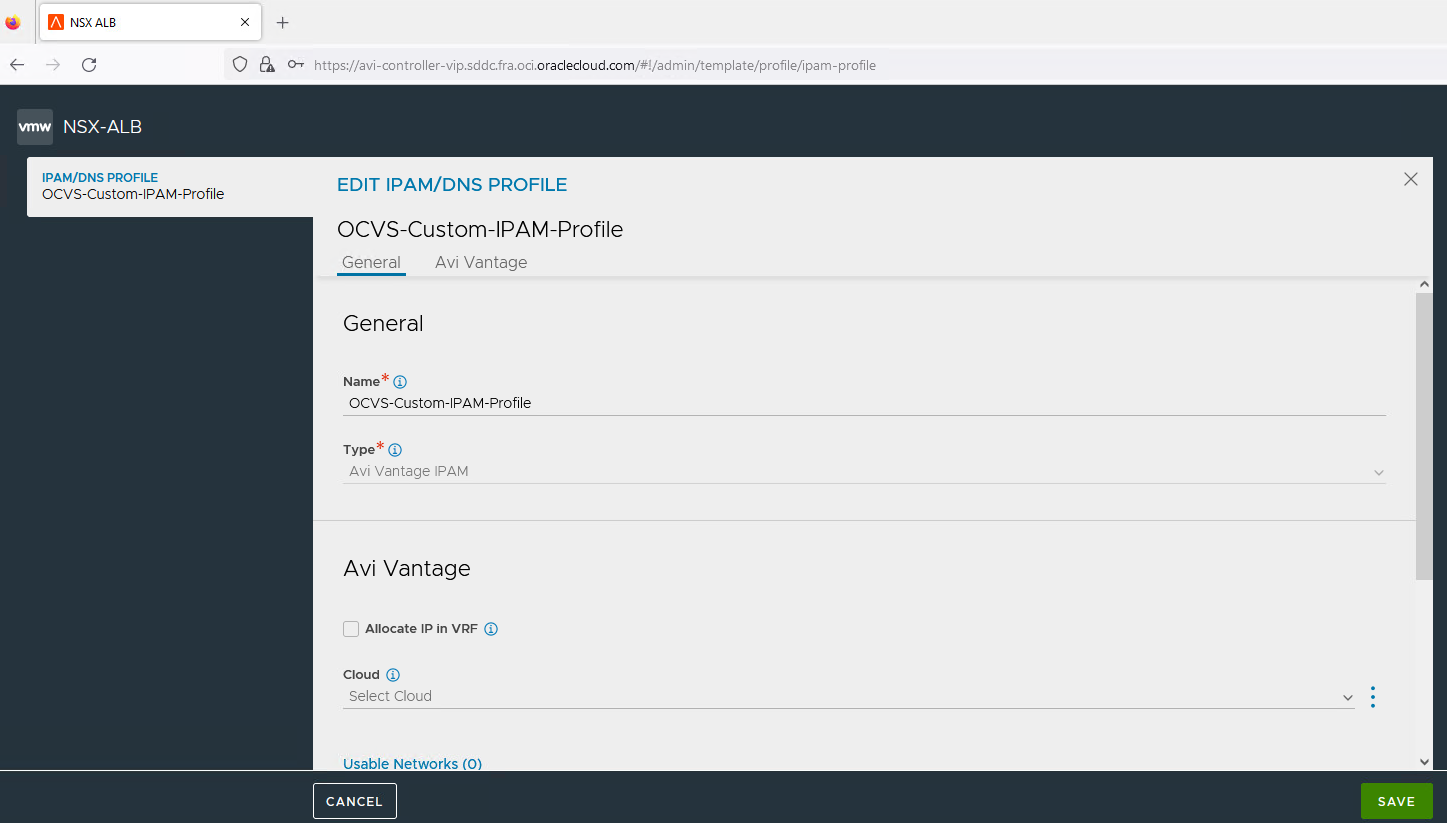
-
DNSレコードをホストするためのDNSプロファイルを作成するには、NSX ALB (Avi)コントローラ・ポータルにログインし、「テンプレート」タブにナビゲートします。「プロファイル」セクションを展開し、「IPAM/DNSプロファイル」をクリックします。
-
「作成」ドロップダウン・リスト、「DNSプロファイル」の順にクリックします。
-
次の情報を入力します
- 名前: DNSプロファイル名を入力します。
- タイプ:タイプとして
Avi Vantage DNSを選択します。
-
「DNSサービス・ドメイン」で、「追加」をクリックし、「ドメイン名」に
demoocvs.xyzと入力して「保存」をクリックします。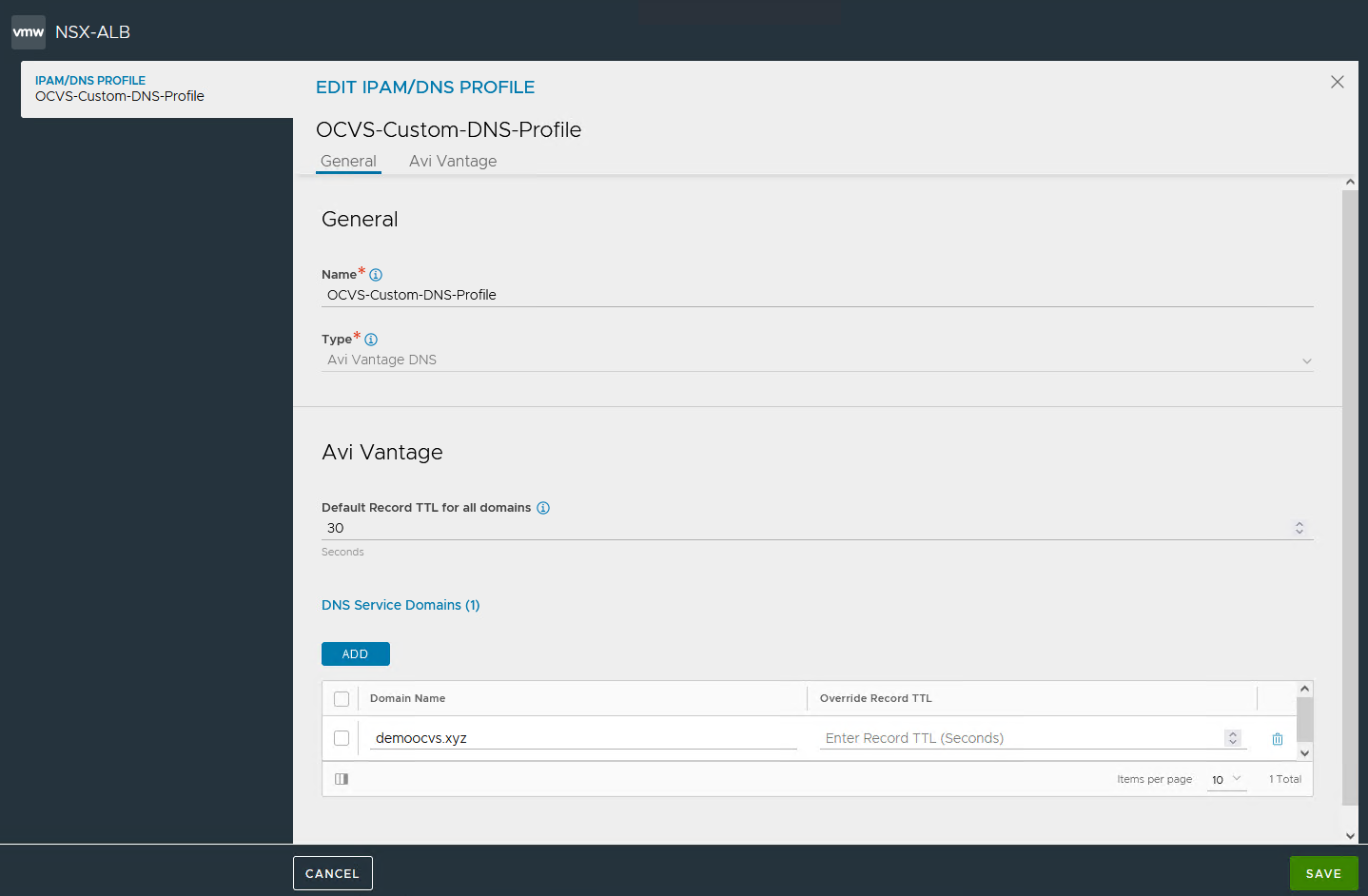
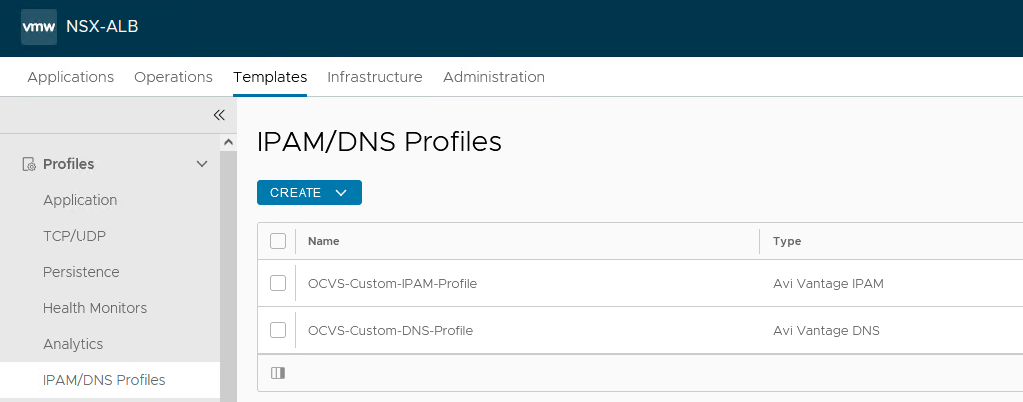
タスク4: WebサーバーおよびNSX ALB仮想サービスをホストするためのNSX-Tオーバーレイ・セグメントの作成
Webサーバーに接続するには、NSX-Tオーバーレイ・セグメントを作成する必要があります。
-
Oracle Cloud VMWare Solution NSX-Tポータルにログインし、「ネットワーキング」および「セグメント」にナビゲートします。「NSX」タブで、「セグメントの追加」をクリックします。
-
次の情報を入力して、「保存」をクリックします。
- 名前: 名前を入力します。
- 接続ゲートウェイ: Tier-1ゲートウェイを選択します。
- トランスポート・ゾーン:「オーバーレイTZトランスポート・ゾーン」を選択します。
- サブネット: CIDRを入力します。
- Webサーバーには静的IPがあるため、DHCPを有効にしません。
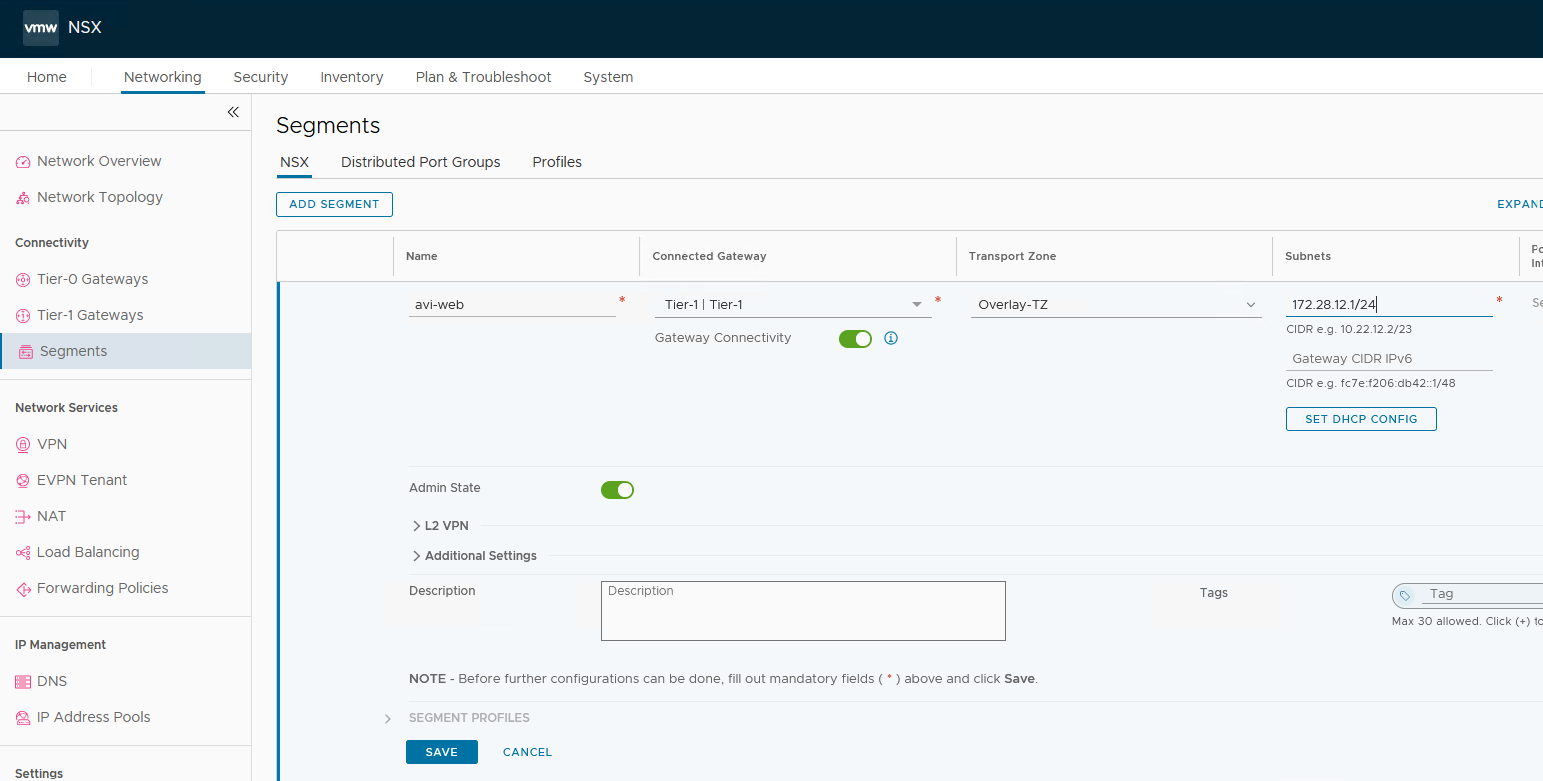
-
NSX ALB仮想サービスが配置される別のオーバーレイ・セグメントを作成する必要があります。同じ手順1から2を繰り返します。
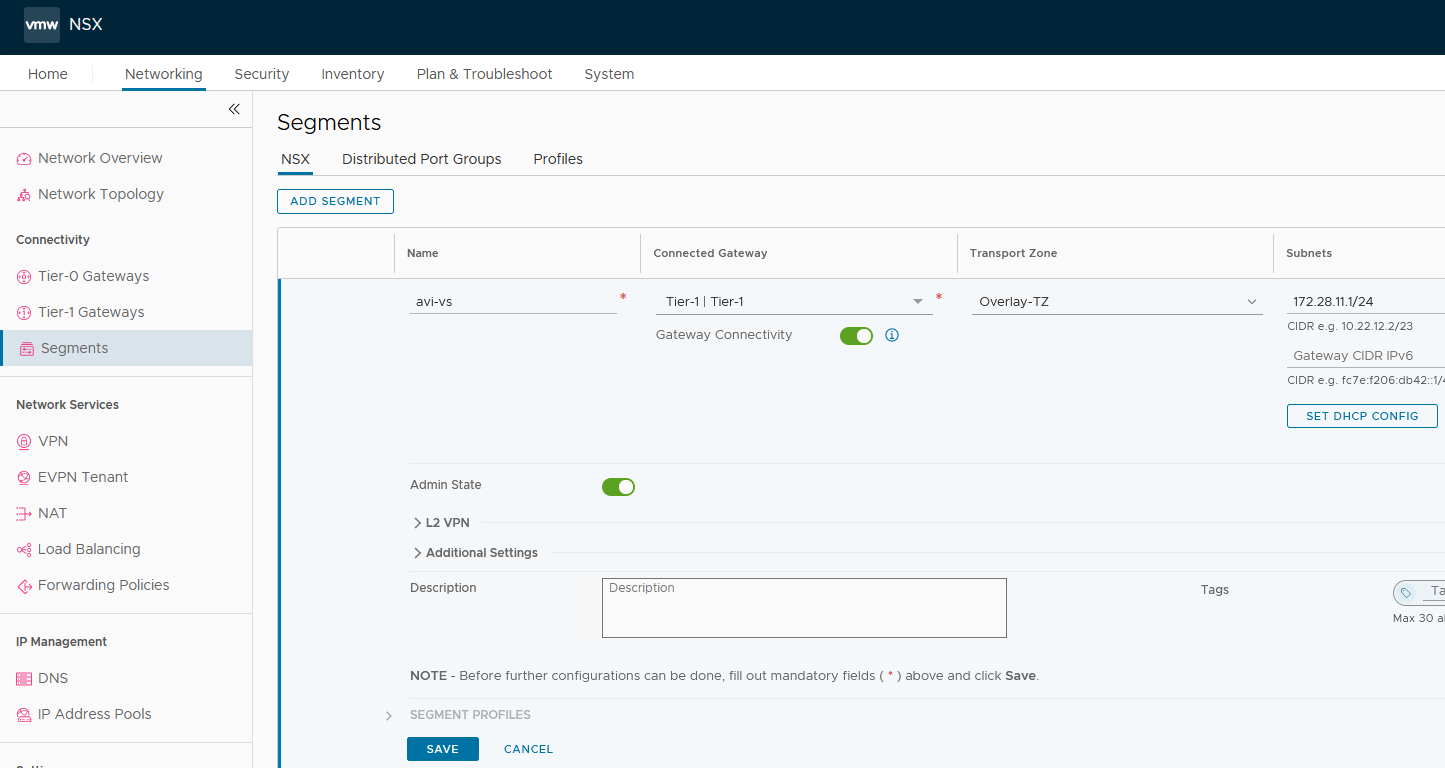
オーバーレイ仮想サービス・セグメント
172.28.11.0/24は、接続を確立するためにバックエンドWebサーバー・オーバーレイ・セグメント172.28.12.0/24にアクセス可能である必要があります。この接続は、デフォルトで同じ層1ルーターを指しているため許可されます。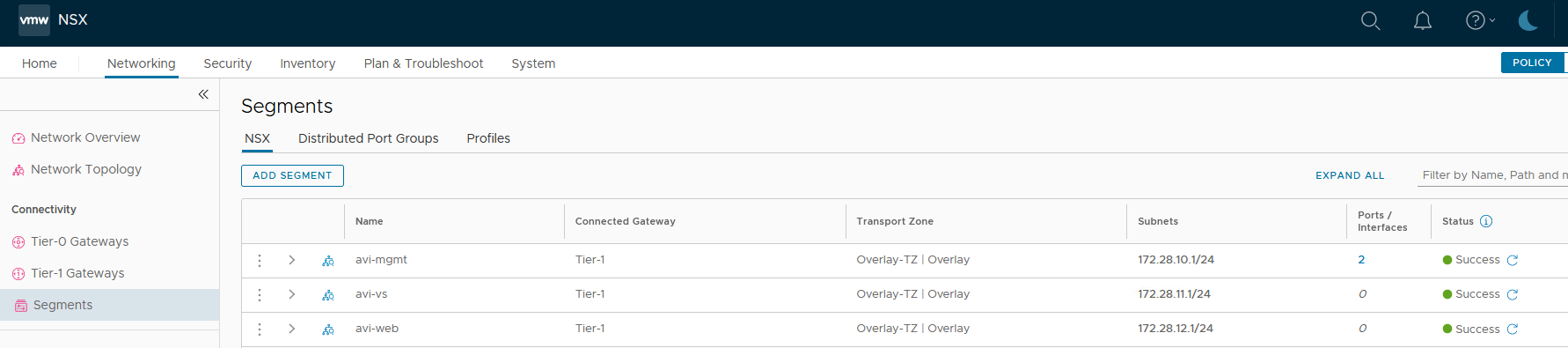
タスク5: クラウド・コネクタとしてのNSX-Tの追加
NSX ALB (Avi)コントローラは、Oracle Cloud VMware Solution vCenterとの接続を確立するときに、クラウド・コネクタとしてNSX-Tをサポートしています。
-
NSX ALB (Avi)コントローラポータルにログインします。「インフラストラクチャ」タブで、クラウドのリンクをクリックします。
-
「作成」、「NSX-Tクラウド」をクリックし、名前とオブジェクト名の接頭辞を入力します。
-
「NSX-T」セクションで、「資格証明の変更」タブをクリックし、次の情報を入力します。「接続」をクリックします。
- NSX-Tマネージャ・アドレス: OCI VMwareポータルに表示されるOracle Cloud VMware Solution NSX-Tマネージャ・アドレスURLを入力します。
- NSX-Tマネージャ資格証明:ドロップダウンをクリックし、以前に保存した情報を選択します。
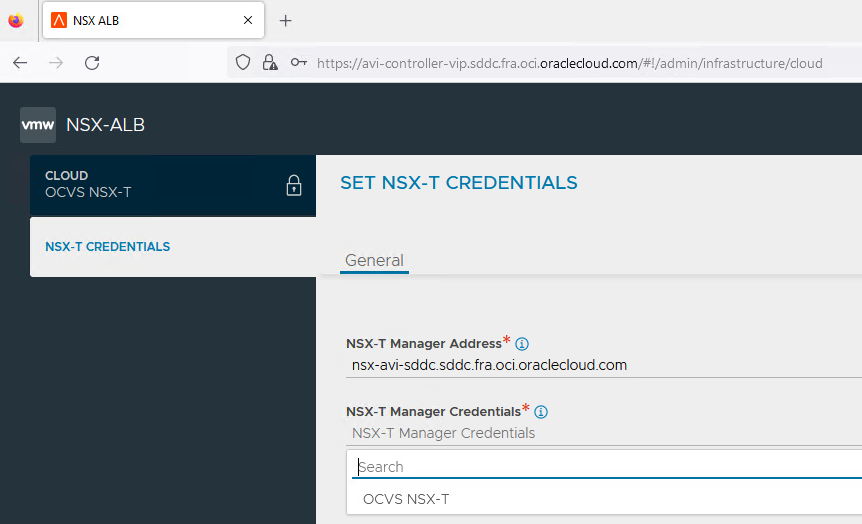
-
「管理ネットワーク」に、次の情報を入力します。
- トランスポート・ゾーン:「オーバーレイ-TZ」を選択します。
- Tier1論理ルーター Tier-1を選択します。
- オーバーレイ・セグメント:
avi-mgmtを選択します。
-
「Data Networks」セクションで、次の情報を入力し、「Add」をクリックします。
- トランスポート・ゾーン:「オーバーレイ-TZ」を選択します。
- 論理ルーター: Tier-1を選択します。
- オーバーレイ・セグメント:
avi-vsを選択します。
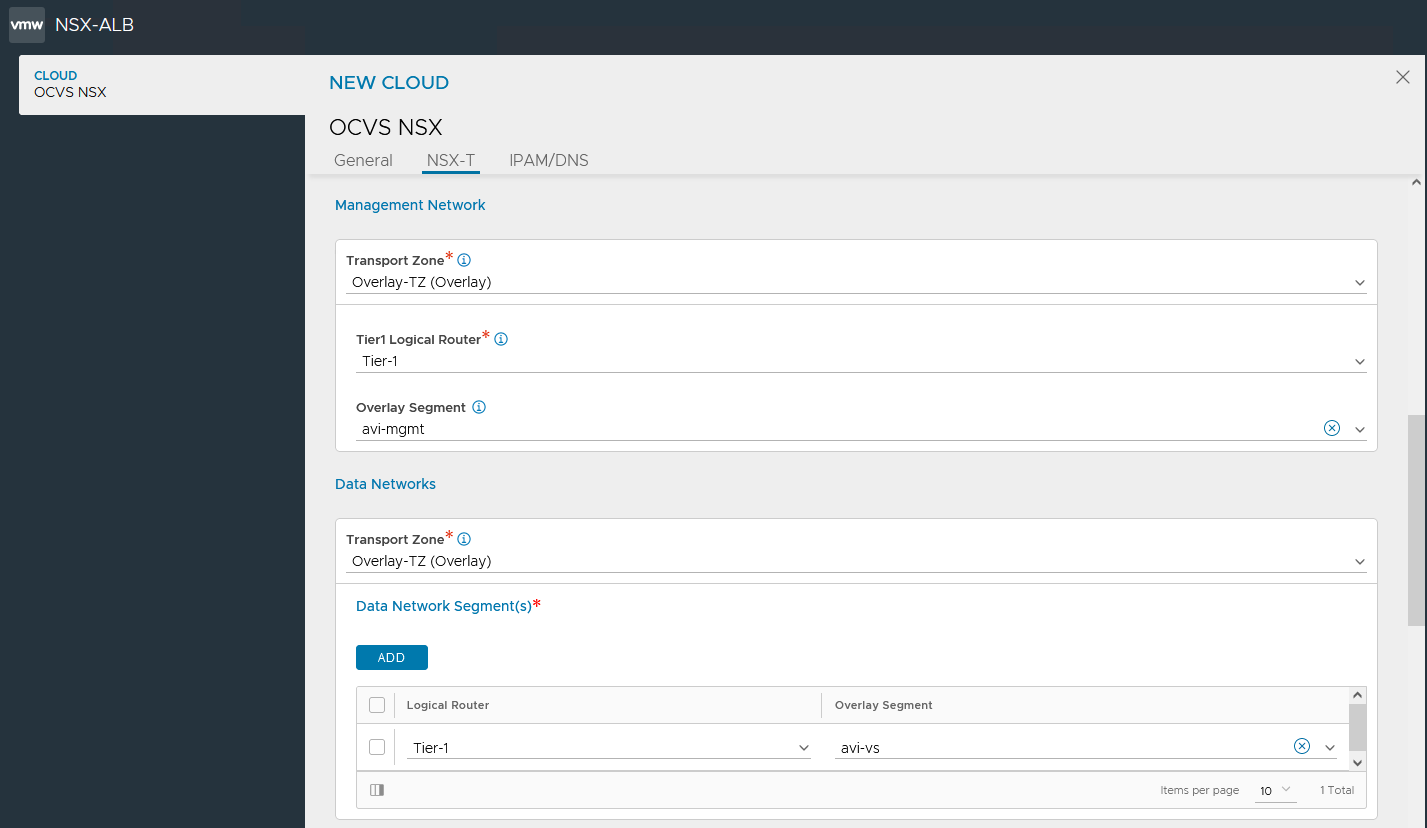
-
vCenter「サーバー」で「追加」をクリックします。
-
「一般」で、適切な名前を入力し、「資格証明の変更」をクリックします。
-
ウィザードは、Oracle Cloud VMware Solution vCenterのIPを自動的に認識する必要があります。ドロップダウン・メニューからvCenter IPアドレスを選択し、タスク1で保存したvCentre資格証明で「Oracle Cloud VMware Solution」vCenterを選択します。「接続」をクリックして、タスク2で作成したコンテンツ・ライブラリに移入する「コンテンツ・ライブラリ」を選択します。
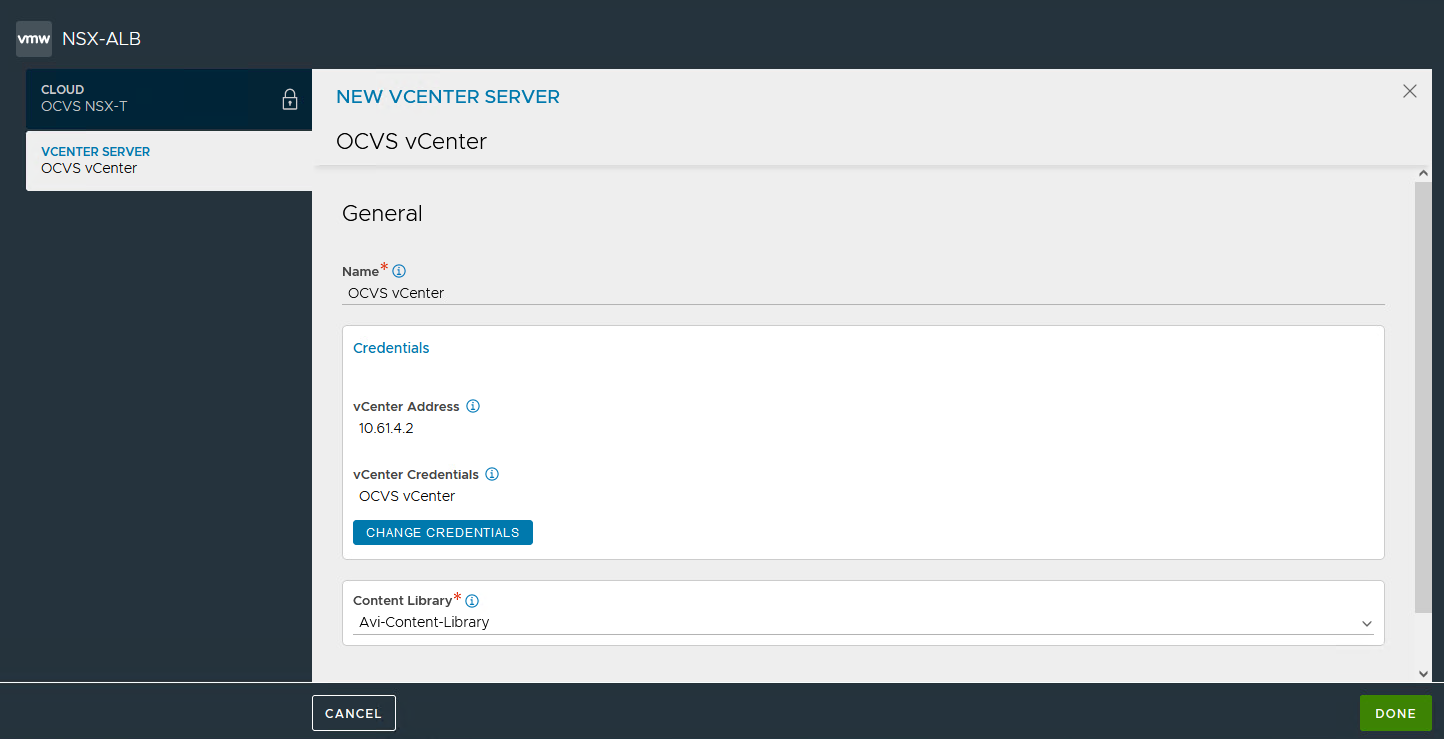
-
下にスクロールして、タスク3で作成したカスタムIPAMおよびDNSプロファイルを選択し、「保存」をクリックします。
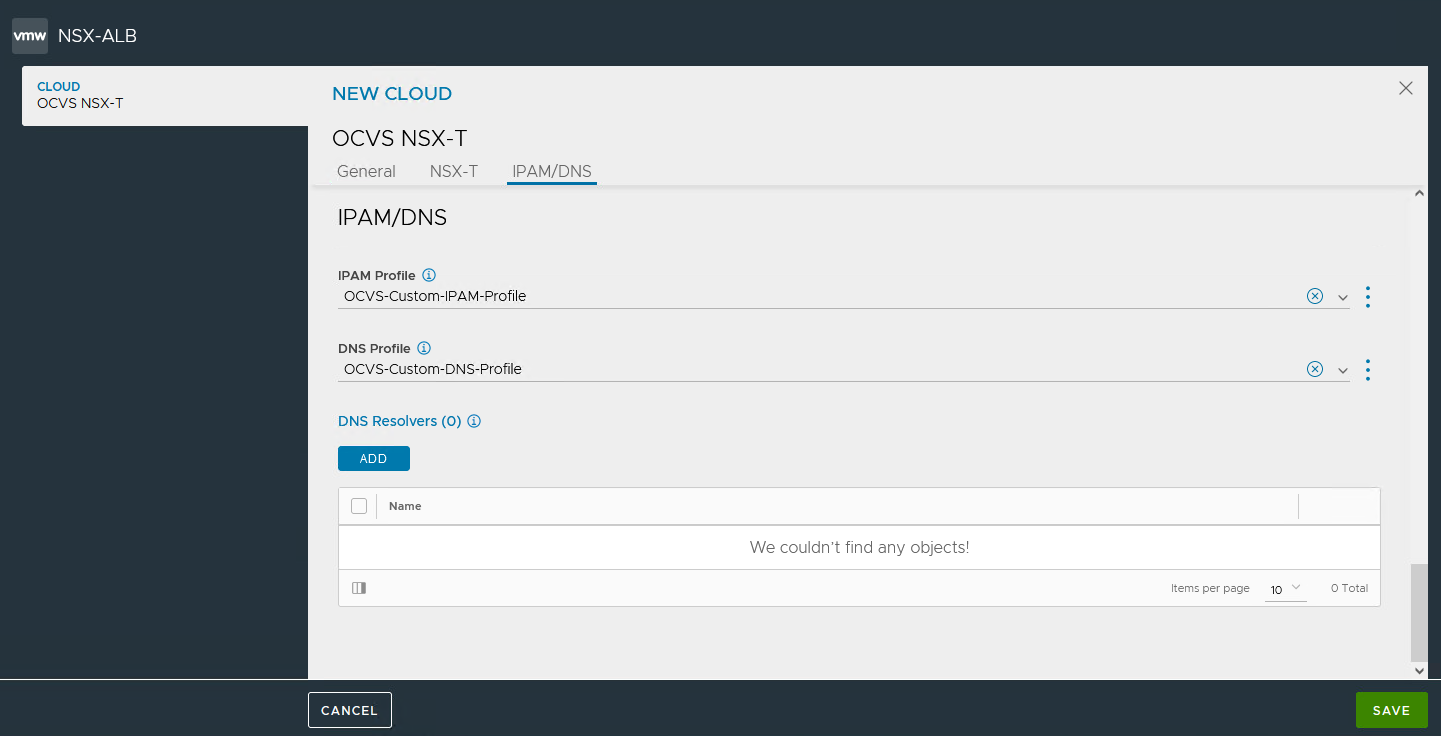
数分後、Oracle Cloud VMware Solution NSX-Tクラウド・コネクタは緑色または使用可能な状態である必要があります。

次のステップ
Oracle Cloud VMware SolutionでNSX Advanced Load BalancerでDNS仮想サービスを構成するには、チュートリアル3: Oracle Cloud VMware SolutionでのNSX Advanced Load BalancerでのDNS仮想サービスの構成を参照してください。
承認
- 著者 - Vaibhav Tiwari (Cloud VMwareソリューション・スペシャリスト)
その他の学習リソース
docs.oracle.com/learnの他のラボをご覧いただくか、Oracle Learning YouTubeチャネルで無料のラーニング・コンテンツにアクセスしてください。また、education.oracle.com/learning-explorerにアクセスして、Oracle Learning Explorerになります。
製品ドキュメントは、Oracle Help Centerを参照してください。
Configure VMware NSX Advanced Load Balancer on Oracle Cloud VMware Solution SDDC
F93361-01
February 2024
Copyright © 2024, Oracle and/or its affiliates.